Как включить геолокацию на Айфоне и смартфонах Андроид?
Каждому пользователю смартфона нужно знать, как включить геолокацию. Помимо прочего, эта необходимость возникает из-за того, что данная служба сильно садит батарею. Поэтому нужно понимать, как ее выключить.
Рассмотрим, как выполняется поставленная задача на iPhone и Android.
1. На iPhone
Пошаговая инструкция выглядит так:
- Зайдите в настройки. Соответствующий значок есть на рабочем столе.
- Там зайдите в раздел «Конфиденциальность», затем «Службы геолокации».
- Поставьте переключатель в положение «Включено» (он должен стать зеленым, но не белым или серым) возле надписи «Службы геолокации». Готово!
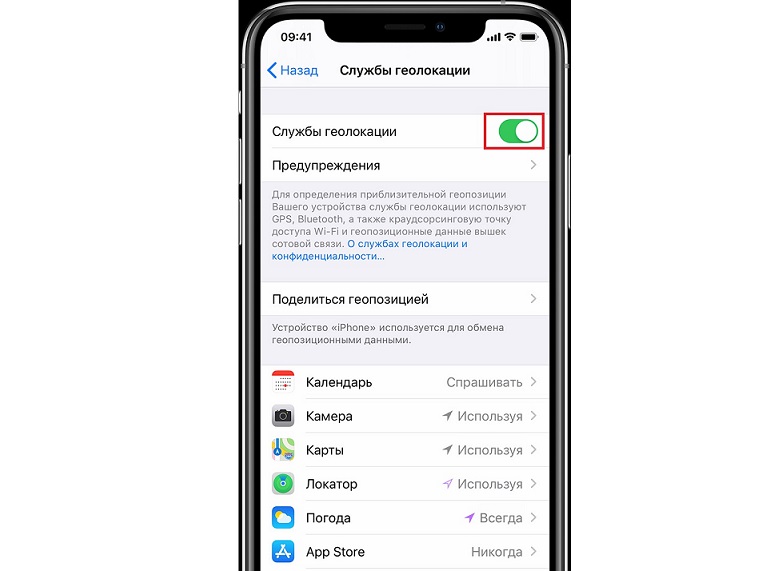 Рис. №1. Раздел «Службы геолокации» в настройках iPhone
Рис. №1. Раздел «Службы геолокации» в настройках iPhone
Обратите внимание, что в этом окне также есть список программ ниже. Он позволяет выбрать, как использовать функцию определение местоположения для каждого конкретного приложения.
Нажмите на программу и выберете один из вариантов:
- никогда – доступ к функции полностью заблокирован;
- спросить в следующий раз – в дальнейшем вы сможете выбирать при запуске ПО, использовать ли геолокацию при использовании приложения (также есть варианты «Разрешить один раз» и «Не разрешать»);
- при использовании программы, то есть только когда вы ею пользуетесь;
- всегда.
Люди также часто ищут информацию о том, можно ли включить определение местоположения удаленно. Такая возможность есть, однако для этого необходимо заранее установить на устройство одну из программ, например, Activator от Cydia.
Если же такого ПО изначально нет, дистанционно управлять данной службой невозможно. Поэтому и все эти инструкции в интернете имеют очень мало смысла.
2. На Android
На устройствах Андроид все намного проще. Самый распространенный способ включить геолокацию заключается в том, чтобы открыть верхнюю шторку с уведомлениями и тапнуть там по значку «Данные о местоположении» (он также может называться «Геолокация»). Вот как это выглядит.
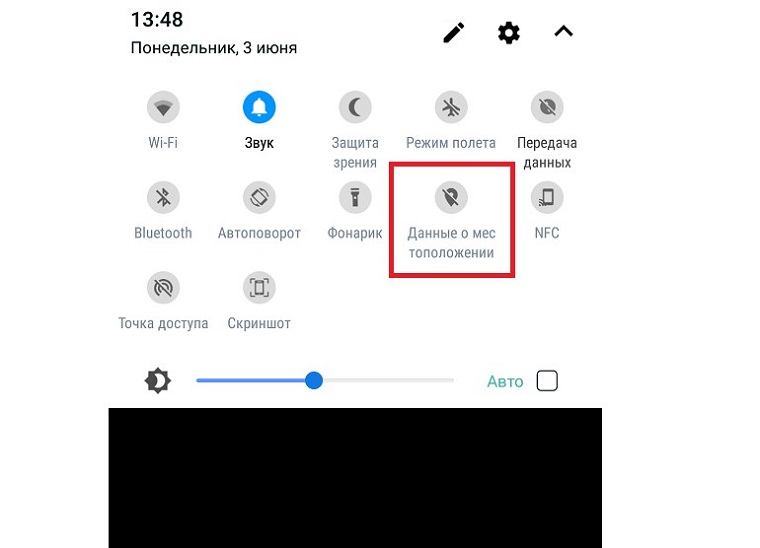 Рис. №2. Включение определения местоположения в шторке уведомлений на Андроид
Рис. №2. Включение определения местоположения в шторке уведомлений на Андроид
Еще можно воспользоваться любым приложением, которому нужно определения вашего положения. Это могут быть Яндекс.Карты, Google Maps и тому подобное. Откройте такую программу и тапните там по значку геолокации. Появится уведомление «Чтобы улучшить работу приложения, включите на устройстве…», нажмите «ОК» и нужна служба будет запущена.
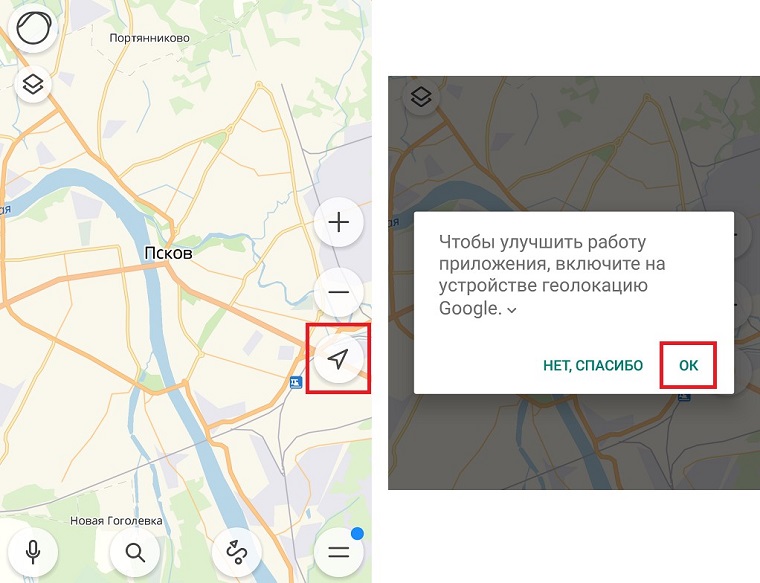 Рис. №3. Запуск локации через приложение Яндекс.Карты
Рис. №3. Запуск локации через приложение Яндекс.Карты
Также на Андроид можно воспользоваться настройками, точно так же, как и на Айфонах. Откройте настройки через значок на рабочем столе и зайдите в раздел «Данные о местоположении». Чаще всего он находится в блоке «Конфиденциальность» в расширенных настройках. Поставьте переключатель в положение «Включено» возле пункта «Доступ к данным о моем местоположении».
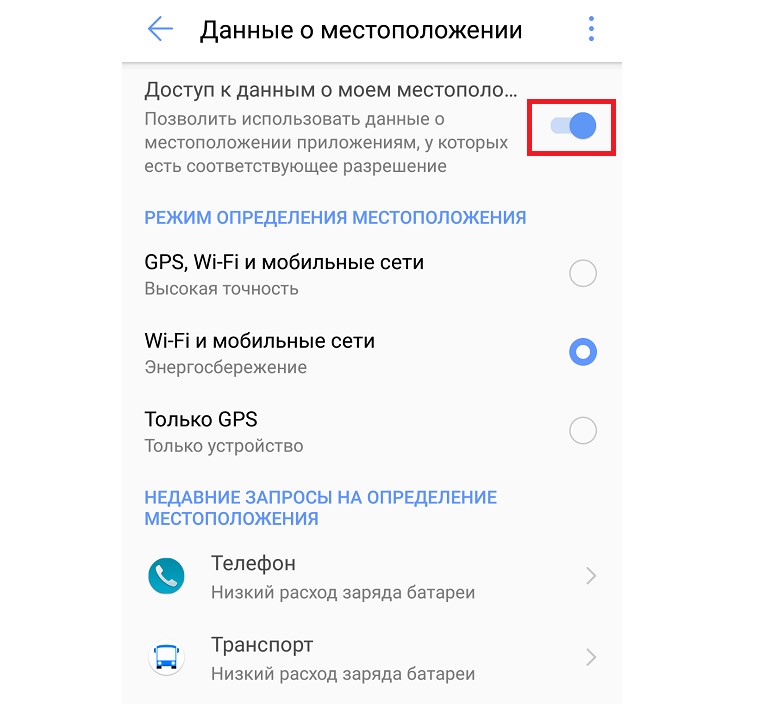 Рис. №4. Настройки доступа к местоположению на Android
Рис. №4. Настройки доступа к местоположению на Android
Здесь тоже можно настроить доступ к данной функции для конкретных приложений. Также на Андроид есть функция установки режима определения положения. Пользователь может выбрать, какие именно источники интернета следует использовать для выполнения данной задачи – GPS, Wi-Fi, мобильные сети, что-то одно или же все вместе.
Все эти настройки выглядят одинаково на смартфонах и планшетах разных марок – на Xiaomi, Samsung, Meizu и так далее. Так что запутаться вы не сможете.
















